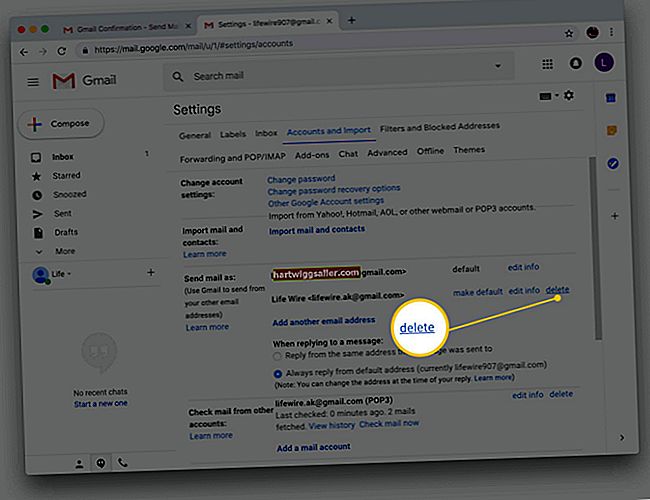Les imatges digitals es capturen fàcilment amb la tecnologia actual mitjançant càmeres, telèfons intel·ligents, iPads i fins i tot monitors d’ordinador. Carregar imatges a llocs web o enviar-les per correu electrònic als amics sol ser simple si la mida del fitxer no és massa gran.
Molts llocs limiten la mida del perfil i publiquen imatges per mantenir la velocitat de l’amplada de banda eficient. Els fitxers d'imatge grans també representen una part considerable de l'espai d'emmagatzematge global d'un disc dur. La manera com canvieu la mida d'una imatge d'una imatge gran a una mida més petita depèn del dispositiu i del sistema operatiu que utilitzeu.
Des de telèfons i altres dispositius mòbils
El telèfon intel·ligent és el dispositiu més comú on es capturen les imatges, però les fotos grans ocupen molt d'espai d'emmagatzematge. Per canviar la mida del fitxer, és possible que calgui descarregar una aplicació de tercers o traslladar-lo al vostre ordinador.
Una manera ràpida de canviar la mida del fitxer amb un iPhone és enviar la foto per correu electrònic a una persona o a un altre compte de correu electrònic. El programa de correu electrònic us pregunta si voleu enviar la foto com a fitxer petit, mitjà o gran. La selecció del fitxer petit o mitjà redueix la mida del fitxer.
Tingueu en compte que això no preservarà la resolució. Els fitxers més petits poden estar pixelats, és a dir, la imatge pot semblar granulada o "bloquejada".
Les aplicacions de tercers redueixen la mida total de les fotos mentre encara estan al telèfon, de manera que no cal que les envieu per correu electrònic ni les baixeu. Per als iPhone, l’aplicació Shrink My Pictures és una de les diverses aplicacions disponibles a l’App Store. Un cop descarregada, inicieu l'aplicació, que us indicarà com afegir fotos. Això obre tota la biblioteca de fotos. Trieu la foto o les fotos en què vulgueu reduir la mida del fitxer i seleccioneu Fet. La pestanya Opcions conté ajustos de compressió per mantenir la qualitat el més alta possible en imatges importants.
Tingueu en compte que comprimir una imatge en redueix la qualitat.
L’aplicació Photo Compress disponible a Google Play fa el mateix per als usuaris d’Android. Descarregueu l'aplicació i inicieu-la. Seleccioneu les fotos que voleu comprimir i ajusteu la mida escollint Canviar la mida de la imatge. Assegureu-vos de mantenir la relació d’aspecte activada perquè la mida no distorsioni l’alçada o l’amplada de la foto.
Canvieu la mida d'una imatge en un Mac
Obriu la imatge a Previsualització, que apareix a tots els Mac. Seleccioneu Eines i, a continuació, Ajusta la mida. S'obre una finestra emergent amb camps on podeu introduir una nova alçada o amplada de la imatge. Marqueu la casella per escalar proporcionalment per evitar distorsionar la imatge redimensionada. Si anul·leu la selecció de Resample Image abans d’ajustar la mida, es conservaran els detalls, però el fitxer és més gran. Deseu el fitxer com a nom nou per conservar la imatge original.
Canvieu la mida d'una imatge al Windows
Obriu la imatge al programa on esteu treballant, com ara Word o PowerPoint. (També podeu obrir-lo al gestor d'imatges si utilitzeu versions d'Office anteriors al 2013.) Feu clic al menú Format del programari i, a continuació, seleccioneu Comprimir imatges. Cerqueu una icona d’una imatge amb fletxes que apuntin cap a les cantonades de la imatge. Aquest és el botó de compressió. Seleccioneu-lo i trieu la resolució o la mida desitjades. Assegureu-vos que la casella Aplicar només a aquesta imatge estigui seleccionada si només ajusteu una imatge i no totes les imatges del document. Deseu el fitxer.
Photoshop i altres programes
El programari d’edició d’imatges com Adobe Photoshop, GIMP i Skitch permet diversos nivells d’edició, ajustos de resolució d’imatges i manipulació d’imatges. Aquest programari s’utilitza sovint per molt més que canviar la mida d’una imatge, però canviar la mida és fàcil quan ho necessiteu. Podeu trobar instruccions per a aquests programes al web.